手動建立幾個資料夾可能很容易,但如果您想建立更多資料夾,例如40、50 等,並且還要在每個資料夾中建立子資料夾,那麼手動建立絕對是一項耗時的任務。為什麼不在幾分鐘內創建一個批次檔並完成相同的任務呢?您也可以在需要時重新使用批次檔。在本文中,我們將看到一次建立多個資料夾是多麼容易。為此,您只需要一個記事本和一個 Excel 電子表格。您可以使用任何形式的 excel 表格,例如 excel 桌面應用程式或線上 excel 或 google 表格。
第1 步:開啟Microsoft Excel
第2 步驟:在新電子表格中,第二列將包含資料夾名稱。因此,在第二列B列中輸入資料夾 名稱

第3 步驟:在第一列A 欄位中,輸入MD

#第4 步:C 欄位將包含子資料夾的名稱,因此在C 列中,輸入\作為前綴。例如,如果子資料夾名稱是Folder1,那麼您必須在C 欄位中輸入\Folder1

第5 步:D 欄位也將包含子資料夾的名稱。這意味著它將是 Folder1 中的一個資料夾。所以輸入 \當前綴。例如,我將資料夾名稱命名為\1

#注意:子資料夾(即C 列以後)是可選的。只有當您希望建立子資料夾時才能新增這些,否則您只能保留 A 列和 B 列。
第 6 步:同樣,我輸入了 5 行 4 列,如下圖所示。 5 行表示將建立 5 個資料夾,如上所述,C 列和 D 列表示子資料夾。因此將建立 5 個資料夾,每個資料夾將包含 2 個子資料夾。

注意:您可以透過新增E、F 等列來增加子資料夾,也可以透過刪除C 和D 列來減少子文件夾
例如,新增更多子資料夾,如下所示

#刪除所有子資料夾

第7 步:類似地,如果您想要建立更多的主資料夾,您可以增加行數,或者如果您想要較少的資料夾減少或刪除行數。
例如,新增更多資料夾

減少資料夾

第8步:現在建立一個新的記事本,右鍵單擊您的桌面或電腦上的任何首選位置,然後按一下新建

第9 步:從清單中選擇文字文件。 將建立一個文字文件

第十個步驟:切換到excel工作表,將excel中的所有內容複製並貼上到新建的記事本中

第11 步:您必須刪除B 列和C 列之間的空格。因此,在記事本中,將B 列中的空格複製到C 列中出現的\

第12 步:按一下編輯,然後選擇替換

第13 步:在出現的對話方塊中,將複製的內容貼上到Find what欄位中,並在Replace with field type \
第14 步:點選ReplaceAll按鈕取代內容

第15步:關閉對話框,您可以觀察到差異

第16步:儲存記事本。為此,請按一下檔案並選擇另存為

#第 17 步:選擇要儲存檔案的路徑。提供一個帶有.bat 副檔名的檔名,然後選擇儲存類型為所有檔案。例如,這裡我將其命名為Folders.bat
第18 步:點擊儲存按鈕
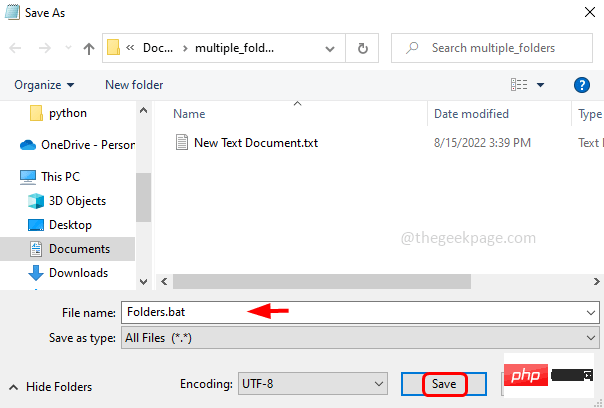
第19 步:將.bat 檔案複製並貼上到您要一次建立多個資料夾的位置。 雙擊.bat檔案

#第20 步:建立資料夾需要幾秒鐘,這就是建立資料夾後的樣子。

每個資料夾包含兩個子資料夾

#像這樣,您可以使用Excel 和批次文件一次建立多個資料夾,從而節省您的時間。我希望這篇文章對您有所幫助且易於理解。
以上是如何使用 Excel 一次建立多個資料夾的詳細內容。更多資訊請關注PHP中文網其他相關文章!




